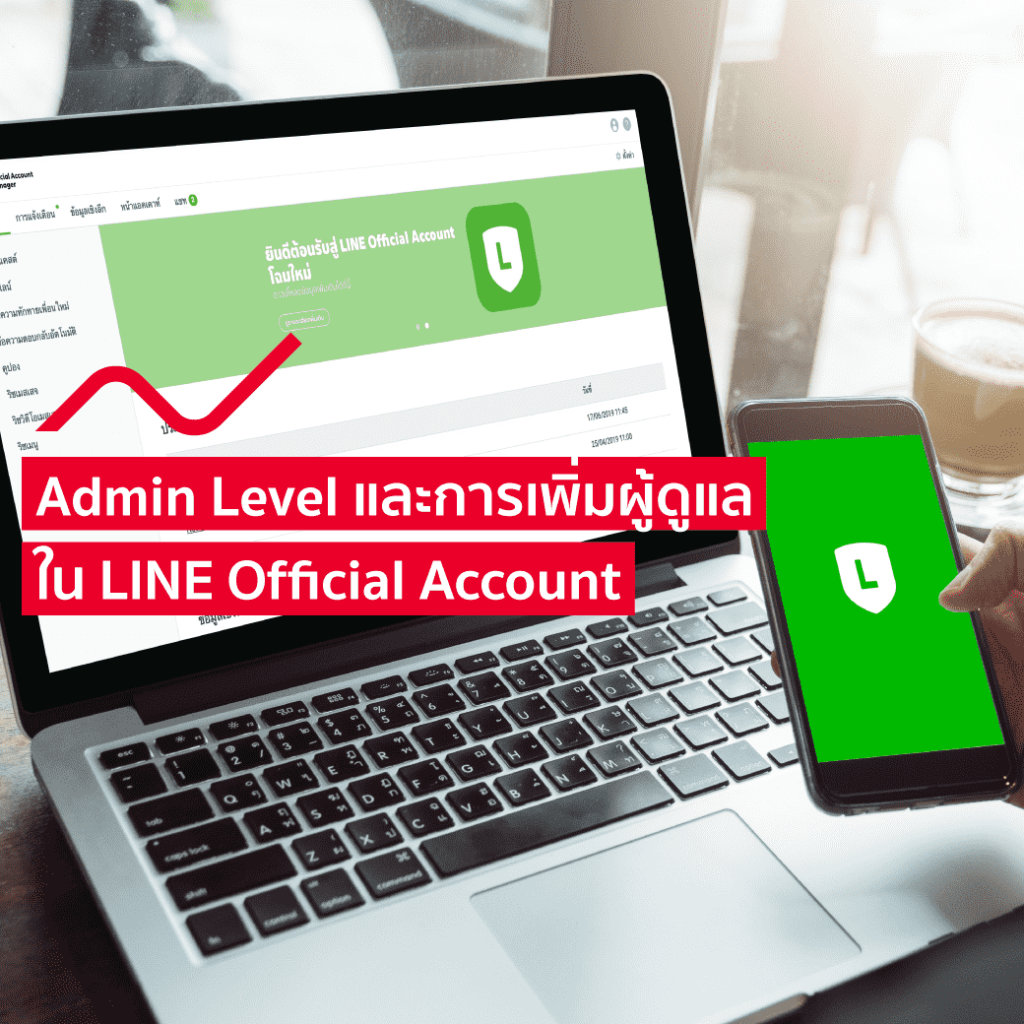สำหรับการใช้งานในส่วนของ Admin หรือผู้ดูแลบัญชีใน LINE Official Account หรือ LINE OA จริง ๆ แล้วมีความคล้ายกับ LINE@ เดิมเลย คือเราสามารถที่จะมีแอดมินได้หลายคนในบัญชีเดียว และสามารถตั้งได้สูงสุดถึง 100 คน/ 1 บัญชี
โดยการเพิ่มแอดมินใน LINE OA นั้น สามารถทำได้ง่าย ๆ ผ่านเว็บไซต์ manager.line.biz บนคอมพิวเตอร์ แต่วันนี้นินจาการตลาดจะมาสอนวิธีการเพิ่มแอดมินผ่านมือถือกัน เพื่อความรวดเร็วทันใจของใครหลาย ๆ คน (กดเพื่ออ่านต่อ)
อ่านต่อ
แต่ก่อนที่เราจะไปเรียนรู้วิธีการเพิ่มแอดมิน เพื่อให้มีคนช่วยเราตอบแชทได้อย่างครบถ้วนและว่องไว แนะนำว่าต้องไปรู้จักกับระดับของแอดมินกันก่อน จะได้เลือกถูกว่าจะให้ใครอยู่ตำแหน่งไหน เพราะแต่ละตำแหน่งมีความเหมือนและความต่างของมันอยู่ ของแบบนี้จะมาตั้งแบบสุ่มสี่สุ่มห้าไม่ได้นะ เพราะสามารถส่งผลต่ออะไรหลาย ๆ อย่างกับธุรกิจของเราได้เลย
ระดับของแอดมินใน LINE OA จะมีอยู่ด้วยกัน 4 ระดับ ได้แก่ Administrator, Operator, Operator Sending Restricted และ Operator Insight Restricted
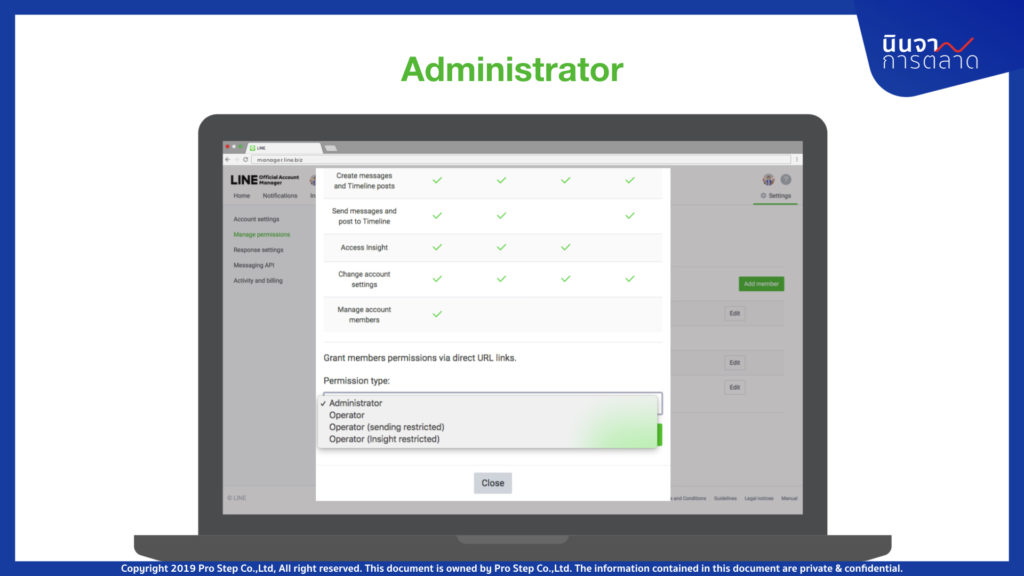
จากรูปนี้จะเห็นว่า จริง ๆ แล้วตำแหน่ง Administrator กับ Operator นั้นมีความคล้ายคลึงกันมาก เรียกได้ว่าแทบจะทำได้ทุกอย่างเหมือนกันเลย แต่จะมีแค่อย่างเดียวที่ Operator ทำไม่ได้ก็คือ การเพิ่มหรือลบแอดมินในบัญชี LINE OA แค่นั้นเอง
.
ส่วนอีกสองตำแหน่งก็มีความแอบคล้ายกันนิดนึง แต่มันมีส่วนที่สลับกันอยู่ คือ ตำแหน่ง Operator Sending Restricted สามารถส่งข้อความได้ แต่ไม่สามารถดูข้อมูลเชิงลึกได้ ส่วนตำแหน่ง Operator Insight Restricted สามารถดูข้อมูลเชิงลึกและตัวเลขต่าง ๆ ได้ แต่ไม่สามารถส่งข้อความได้ น่าจะจำกันได้ไม่ยากเนาะ
ที่นี้หลังจากที่รู้แล้วว่าตำแหน่งไหนทำหน้าที่อะไรยังไง ก็มาดูวิธีการเพิ่มแอดมิน (ผ่านมือถือ) กันต่อเลย ขั้นแรกให้เข้ามาที่หน้า Home ของ LINE OA ก่อน แล้วกดที่ “ตั้งค่า” ที่นี้จะมีเมนูขึ้นมาให้เลือก ซึ่งจะมีอยู่อันนึงที่เราต้องโฟกัสก็คือ “สิทธิ์” ซึ่งจะมีขึ้นเฉพาะคนที่เป็น Administrator เท่านั้น
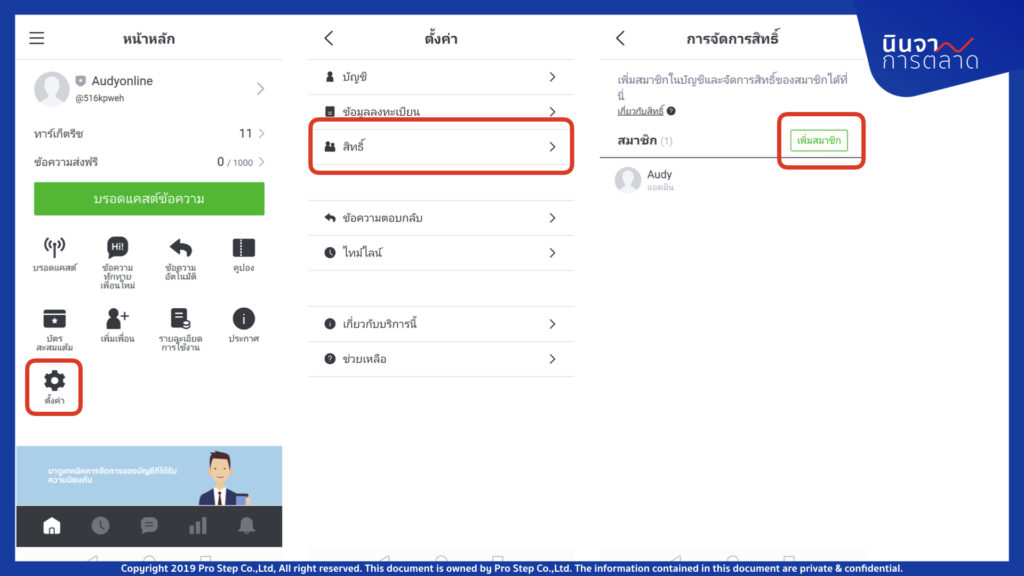
ถ้าคุณไม่เห็นก็แปลว่าคุณเป็นตำแหน่ง Operator ลงไปนั่นเอง ไม่ได้แปลว่าระบบเพี้ยนนะบอกก่อน ก็อย่างที่เราบอกกันอยู่เสมอว่า ตำแหน่งแอดมินในแพลตฟอร์มต่าง ๆ เปรียบเสมือนผู้บงการที่สามารถควบคุมทุกอย่างได้
เมื่อกดไปที่แถบ “สิทธิ์” คุณจะเห็นจำนวนสมาชิกทั้งหมดของตัวเองอยู่ ซึ่งถ้าคุณเป็นแอดมินที่เพิ่งสร้างบัญชี LINE OA นี้ขึ้นมา ก็จะเห็นแค่คุณคนเดียว ถ้าอยากเพิ่มก็แค่กดที่ “เพิ่มสมาชิก” จากนั้นจะมีให้เลือกว่าจะให้สมาชิกคนนั้น ๆ เป็นแอดมินระดับไหน ซึ่งถ้าจำไม่ได้ว่าแต่ละตำแหน่งสามารถทำอะไรได้บ้าง ตอนเลือกมันจะมี Bullet Point อยู่ข้างล่างคอยบอกอยู่ ไม่ต้องกลัวนะจ๊ะ
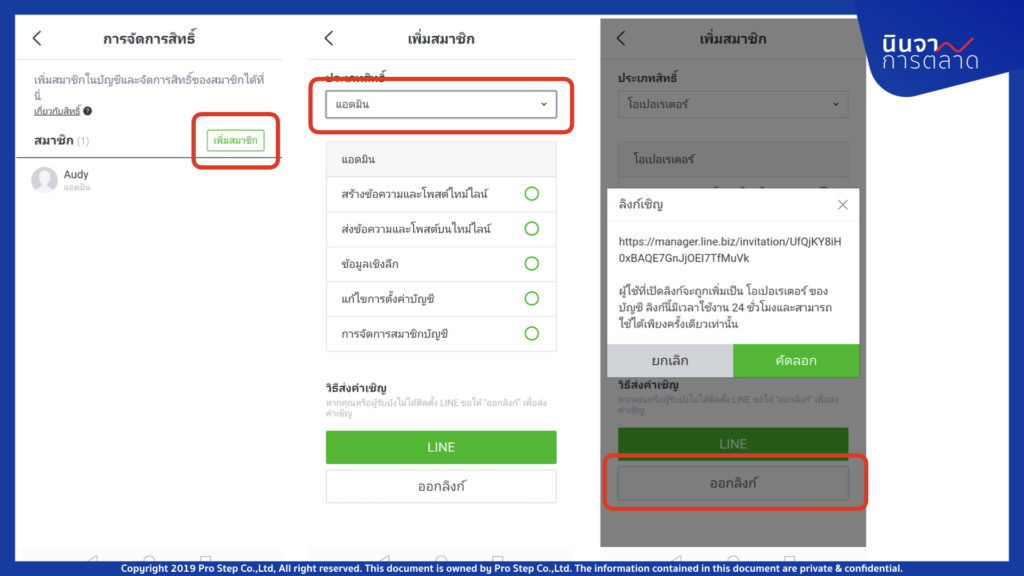
เมื่อเลือกได้แล้วว่าจะให้สมาชิกคนไหน เป็นแอดมินตำแหน่งอะไร ให้กดที่ “ออกลิงก์” เพื่อส่งลิงก์คำเชิญในการเป็นแอดมินไปให้คน ๆ นั้น ซึ่งเมื่อกดที่ลิงก์แล้วจะสามารถเป็นแอดมินได้ทันที แต่ถ้าไม่อยากมานั่ง copy ลิงก์ส่งให้ตามแชทไลน์ส่วนตัว ให้คลิก “LINE” แล้วมันจะเด้งเข้าสู่แอปพลิเคชัน LINE ปกติ ทำให้สามารถส่งลิงก์ไปหาคน ๆ นั้นได้ง่ายและรวดเร็วกว่า
เป็นยังไงกันบ้าง ไม่ยากใช่ไหมล่ะ ใครที่ต้องใช้แอดมินหลายคนในการช่วยตอบแชทใน LINE OA สามารถนำวิธีนี้ไปใช้กันได้เลย จะได้ไม่ขาดช่วงในการติดต่อกับลูกค้าของเรา ถ้าใครติดปัญหาตรงไหนสามารถปรึกษาอ.ออดี้ได้ทุกช่องทางของนินจาการตลาดเลยนะ พร้อมสแตนบายช่วยทุกคนเสมอจ้า

ใครที่อ่านถึงตรงนี้แล้ว อยากใช้งาน LINE OA ให้ได้อย่างคุ้มค่า ในแต่ละฟีเจอร์ นินจาการตลาดแนะนำคอร์สดี ๆ ที่ช่วยให้เราสามารถใช้งาน LINE OA ได้อย่างรวดเร็ว ผ่านคอร์สออนไลน์ “เจาะลึกการสร้างและใช้งาน LINE OA” ที่สามารถเรียนได้ทุกที่ ทุกเวลา สอนโดย อ.ออดี้-นินจาการตลาด (LINE Certified Coach for Business) กดเข้าไปดูรายละเอียดคอร์สได้ที่นี่
และสำหรับใครที่พอจะมีพื้นฐานการใช้งาน LINE OA มาบ้างแล้ว และสนใจเรื่อง LINE MyShop เราก็มีคอร์สเปิดสอนเช่นกัน กับ “คอร์สเปิดร้าน E-Commerce ได้ง่าย ๆ ด้วย LINE MyShop” สำหรับธุรกิจที่ต้องการลุยการตลาดออนไลน์สาย Marketplace หรือแม่ค้าออนไลน์ที่ต้องการหาช่องทางใหม่ ๆ ในการจำหน่ายสินค้า